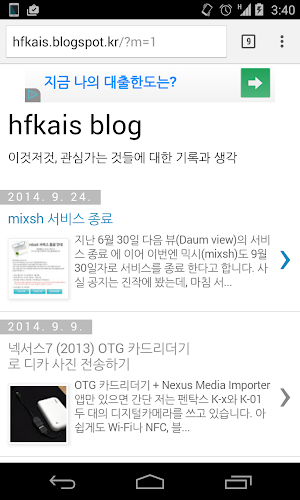향상된 온라인 기능을 체험하려면 최신 브라우저로 업그레이드하세요. Google은 Internet Explorer 6에 대한 지원을 단계적으로 중지할 예정입니다. 지금 업그레이드하세요. Internet Explorer 8 / Mozilla Firefox 3.5 / Google Chrome (글쓴이 주: 원래 영문 페이지로 링크 걸린 것을 한국어 페이지로 변경해 링크했습니다)
마이크로소프트의 현역치곤 아주 오래된 인터넷 브라우저, 인터넷 익스플로러 6 로 유튜브에 접속하면 나오는 메시지입니다. 저는 유튜브에 접속할 때 주로 사파리를 이용하는지라 저 메시지를 볼 수 없었습니다. 어쩌다 보니 트위터를 통해 알게 되었지요. 실제 화면엔 다음과 같이 나타납니다.

Microsoft Internet Explorer 6 (IE6)
위키피디아의 인터넷 익스플로러 항목에 따르면 IE6가 공개된 게 2001년 8월입니다. 지금이 2009년 7월이니, 햇수로 무려 9년이나 된 장수 프로그램입니다. 윈도우XP에 기본 탑재되었고 지금은 SP3까지 나와있지요. 굳이 최신 소프트웨어에 목말라 있지 않다면, 얼리아답터가 아니라면, 또는 큰 불편을 느끼지 못하는 사람이라면 아마도 IE6를 쓰고 있을 가능성이 아주 큽니다. 그리고 주위엔 이런 분들이 너무나 많죠.
따로 브라우저를 찾아 쓰지 않는다면, 사실 IE6를 쓰는 건 너무나도 당연한 일입니다. 국내에서 가장 많이 쓰이는 운영체제인 MS 윈도우를 설치하거나 혹은 메이커에서 새 컴퓨터를 사고 전원을 넣으면 떡 하니 깔려있는 게 바로 IE6 거든요. 인터넷 회선만 연결하면 IE6를 통해 바로 인터넷을 사용할 수 있으니, 얼마나 편리합니까?
더구나 옛 버전의 윈도우에는 아예 IE 아이콘 밑에 ‘인터넷’이란 이름표가 붙어있기도 했죠. 아직도 많은 디자이너들이 ‘인터넷’을 표현하기 위해 파란색 e자 아이콘을 쓰기도 하고요. 어떤 분들은 IE 프로그램 자체가 인터넷인 줄 아는 분들도 있습니다(물론 그분들을 비난하자는 건 아닙니다). 몇 년 새에 인터넷 = 파란색 e 아이콘(IE) 이란 공식이 수많은 사람들 머릿속에 각인되어 버렸습니다.
새로운 브라우저들의 등장과 IE7
모질라 파이어폭스를 필두로 한 새로운 브라우저들이 등장하지 않았더라면, 그리고 이 브라우저들이 큰 인기를 얻지 못한 채 사장되었더라면 아마 MS의 새 브라우저도 그만큼 늦어졌을 겁니다. 그냥 차세대 운영체제가 나올 때마다 조금씩 바뀌어 나왔을지도 모르죠. 하지만 새로운 브라우저들 특히 파이어폭스의 인기는 엄청났고(국내에선 어떨지 몰라도), MS는 서둘러 IE6의 후속작이자 파이어폭스의 대항마를 내보내야 했습니다. 바로 IE7이죠.
원래 XP의 후속작인 윈도우 비스타에서만 제공하려고 했던 IE7 이지만, 타 브라우저들의 맹공에 MS는 XP에서도 IE7을 제공하기로 합니다. 구형 브라우저인 IE6를 대체하고, 타 브라우저들로부터 빼앗긴 점유율을 되찾는 게 목표였죠. 하지만 IE7은 그리 큰 호응을 얻지 못했습니다. XP에서 IE6를 대체하지도 못했고, 타 브라우저들에 비해 성능은 떨어진다는 소릴 들었죠. 게다가 IE7이 기본 탑재된 윈도우 비스타도 XP를 대체하지 못하면서, IE7은 아주 애매한 위치에 놓이게 됩니다.
많은 사람들이 IE6에 그리 큰 불편을 느끼지 못했고, IE7으로 업데이트 해야 할 결정적 이유도 찾질 못했죠. 게다가 보안문제 개선은 피부로 와 닿질 않았고, 탭 브라우징 같은 기술에 대해선 관심이 없었습니다. 결국 자동 업데이트를 통해 나중엔 많은 사용자가 IE7으로 업데이트 되긴 했지만, 그리 획기적인 교체는 이루어지지 않았죠.
구글 크롬의 등장과 IE8
파이어폭스와 오페라의 버전은 꾸준히 올라가는데 IE7은 고전하고 있던 2008년 9월, 안 그래도 MS에게 골치 아픈 존재인 구글에서 웹브라우저를 발표합니다. 바로 구글 크롬이었죠. 애플 사파리와 같은 웹킷 엔진을 쓴 심플한 인터페이스의 이 브라우저는, 딱 한가지 기능을 내세워 화려하게 데뷔합니다. 바로 역대 브라우저들 중 가장 빠른 속도였죠.
속도에 무감각해져 있던 많은 사람들이 크롬의 미칠듯한 스피드(!)에 반하게 됩니다. 어느 정도였냐 하면, 파이어폭스도 그리 큰 센세이션을 일으키지 못했던 한국에서 구글 크롬에 대한 기사가 쏟아져 나오고, 컴퓨터에 별 관심 없던 일반인들이 ‘구글’ 이란 이름에 큰 관심을 보이며 크롬을 다운받았을 정도입니다(물론 그 중 상당수는 액티브X 때문에 다시 IE로 돌아섰지만).
구글 크롬의 등장으로 브라우저 시장에서 속도전쟁이 불붙었고, 이에 MS에서는 2009년 봄에 IE8을 발표합니다. IE7 때와는 다르게 엄청난 속도향상이 있었고, 비교적 좋은 평가를 받고 있죠. IE7 때는 다소 억지로 XP를 지원해주는 느낌이었는데, IE8 에서는 XP를 비롯해 다양한 윈도우 버전들을 지원합니다. 기능도 더 추가되었고요. 아마도 IE6를 대체할 차세대 익스플로러로 가장 기대되지 않나 싶습니다.
물론 속도전쟁은 아직 현재진행형이어서, 얼마 전 발표된 파이어폭스 3.5는 정말 빠른 속도를 보여주고 있죠. 크롬도 Dev 버전을 통해 속도를 더더욱 높이고 있고요.
구글의 IE6 지원 중지
이처럼 복잡한 웹브라우저 시장에서 IE6는 아직도(!) 굳건히 자리를 지키고 있습니다. 전성기에 비해 점유율은 많이 떨어졌지만, 익스플로러 외의 다른 브라우저들에 비하면 아직도 꽤 큰 비중을 차지하고 있죠. 물론 사용자층이나 국가, 지역, 나이에 따라 다르긴 하겠지만 전반적으로 IE7과 비슷하거나 약간 낮은 점유율, IE8보다는 높은 점유율을 가진 것으로 보입니다. 아직도 쓰는 사람이 많다는 얘기죠.
이러한 상황에서 구글은 IE6의 지원을 점차 중단해 나가겠다고 합니다. 더 이상 구형 브라우저를 위해 제품을 다듬지 않겠다는 것이죠. 이유야 많습니다. 가볍게는 CSS 같은 디자인 문제서부터, 무겁게는 심각한 보안 문제까지. 사실 한 가지 브라우저에 맞춰 사이트를 만드는 것도 꽤나 고생인데, 여러 개의 브라우저, 특히 구형 브라우저까지 고려해서 사이트를 만들려면 얼마나 힘들겠어요. 최신 기술을 쓰기도 어렵고 말이죠.
어렵게 결정을 내렸겠지만 나쁘지 않다고 봅니다. 일반 사용자들이 웹브라우저를 업데이트 하는 데 있어 가장 큰 문제는, ‘불편함’ 이라고 생각되기 때문이죠. 지금 쓰는 게 불편하지 않으면 그냥 쓰고, 불편하면 새로운 걸 찾거나 대안을 구하는 게 사람 본성입니다. IE6에서 IE7으로의 전환이 늦어진 건 IE6로도 불편하지 않았기 때문이죠. 그런데 이젠 불편해질지도 모르는 겁니다. 그것도 전세계 수많은 사람들이 이용하는 구글, 유튜브에서 말입니다.
가까운 미래에, 그때에도 IE6를 쓰는 사용자가 유튜브에 동영상을 올리려 한다 칩시다. 유튜브에 접속했더니 당장 브라우저를 업데이트하라는 메시지가 뜹니다. 동영상을 올리려는데, 버튼이 제대로 작동하질 않습니다. QnA를 찾아보니 IE6에서는 제대로 동작하지 않는답니다. 그러면서 최신 웹브라우저로 업데이트하라고 합니다. 구글도 마찬가지. 어디까지나 가정이지만, 심할 경우 구글 검색조차 제대로 못 쓸 지도 모르죠. 이를 한국식으로 한다면? IE6로는 네이버를 정상적으로 사용 못 할 지도 모릅니다. 파이어폭스와 크롬에서는 싸이질이 잘 되는데, IE6에서는 오류만 날 수도 있는 거죠.
구글이 IE6를 버린 이상, 결국 IE6는 점차 사라질 것입니다(국내보단 외국에서 더 빨리). 게다가 MS에서는 윈도우7이라는 차세대 운영체제도 곧 발표되죠. 여기엔 IE8이 기본으로 들어갑니다. XP에서 비스타로 넘어가지 않은 많은 사용자들이, 윈도우7을 기다리고 있습니다. 물론 그들은 IE8을 쓰게 되겠죠.
구글이 총대를 메고, MS가 지원사격을 한다. 그렇게 IE6는 사라진다…
이런 날이 가급적 빨리 왔으면 좋겠습니다. IE6에 맞춰 홈페이지 다듬는 것도 이젠 이골이 났거든요.